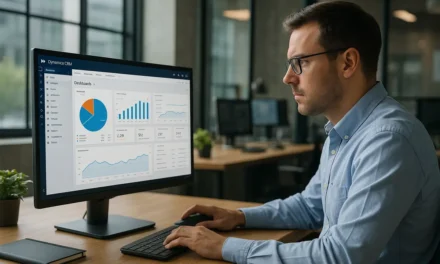💡 Imaginer profiter de son Chromecast en pleine escapade, dans un coin perdu ou chez des amis sans réseau, c’est possible ! Aujourd’hui, les limites du Wi-Fi traditionnel s’effacent grâce à un éventail de solutions techniques simples ou inventives.
Que ce soit en point d’accès mobile, en mode invité ou avec un routeur de poche, l’expérience Google Chromecast se déploie partout : de la chambre d’hôtel à la caravane, sans compromis sur la qualité du streaming. Ce guide explore toutes les astuces et innovations qui rendent possible l’utilisation du Chromecast sans Wi-Fi, pour transformer chaque écran disponible en ciné de poche, en salle de réunion ou en espace de jeu.
Plonge dans des techniques accessibles, accompagne chaque étape d’exemples concrets et évite les pièges courants pour une liberté maximale, où que tu sois.
- 🚀 Chromecast fonctionne parfaitement sans Wi-Fi classique, grâce à plusieurs astuces accessibles même aux débutants.
- 📱 Le point d’accès mobile est la méthode la plus universelle pour utiliser Chromecast sans réseau fixe.
- 🔒 Le mode invité de Google protège ton réseau tout en facilitant les diffusions lors d’événements ou de soirées.
- 🌍 Les routeurs de voyage et adaptateurs Ethernet te garantissent une connexion stable partout… même au bout du monde !
- 💾 Applications comme VLC, Plex, Web Video Caster permettent le streaming local sans une goutte de données mobiles.
- 💡 Maximise ton expérience Chromecast sans Wi-Fi grâce aux astuces d’optimisation et à une compatibilité pensée aussi bien pour Android que pour iPhone ou Windows.
- 💡 Anticipe les erreurs courantes et découvre des exemples concrets pour profiter partout de ton contenu multimédia préféré.
Utiliser Chromecast sans Wi-Fi : méthodes, solutions et astuces pour tous les profils
La révolution des usages mobiles n’a pas épargné le streaming avec Chromecast. Aujourd’hui, il est possible de caster sur un écran sans dépendre d’un réseau Wi-Fi traditionnel grâce à une palette de solutions adaptées à chaque situation.
Que tu sois un globe-trotteur, une famille en vacances ou un passionné de technologie, ces astuces te permettent de transformer chaque séjour hors du domicile en séance cinéma improvisée. Le point d’accès mobile, en particulier, s’impose comme l’arme fatale du streaming nomade.
Il suffit de transformer son smartphone Android, Apple iPhone ou même un Samsung Galaxy en borne Wi-Fi pour le Chromecast Google. Le résultat ?
Une connexion rapide, sûre et personnalisée, seulement à quelques clics de distance.
- 📱 Activer le point d’accès mobile : Rendez-vous sur les paramètres de l’appareil, puis lance un hotspot sécurisé, idéal pour Chromecast.
- 🔗 Associer le Chromecast : Connecte-le à ce nouveau réseau via Google Home sur Android ou iOS.
- 🗂️ Diffuser du contenu local : Pratique avec des applis comme VLC ou Plex, pour streamer sans épuiser ton forfait.
| Appareil | Compatibilité Hotspot | Facilité de configuration | Astuce bonus |
|---|---|---|---|
| Android (Samsung, Sony…) | ✅ | Très simple | Peut répliquer un réseau Wi-Fi existant |
| iPhone (Apple) | ✅ | Simple mais nom du point d’accès à régler | Modifier le nom de l’iPhone dans les réglages |
| Windows (PC) | ✅ (via logiciel) | Intermédiaire | Utiliser Connectify ou fonction hotspot Windows |
Chaque méthode a ses atouts. Par exemple, les utilisateurs avertis peuvent recréer un réseau “maison” à l’extérieur simplement en utilisant le même SSID et le même mot de passe que leur box d’origine : le Chromecast se connecte alors sans reconfigurer quoi que ce soit.
Un vrai gain de temps pour ceux qui partagent souvent leur Chromecast entre maison et déplacements ! À noter, pour ceux qui manient plusieurs plateformes, Miracast ou AirPlay peuvent également servir d’options de secours.
L’expérience utilisateur se renforce par la possibilité de streamer, même en zone blanche, tant que tu as préchargé tes applis et téléchargé tes vidéos. L’essentiel reste d’anticiper : sécurise ton réseau avec un mot de passe fort et place l’appareil à proximité immédiate du Chromecast pour un signal optimal. Finalement, cette flexibilité d’utilisation sans Wi-Fi est une aubaine pour tous, du digital nomad à la famille connectée en vacances.
Le mode invité Chromecast et autres fonctions sécurisées pour partager sans compromis
Si tu rêves d’organiser une soirée, un apéro ou un karaoké impromptu sans partager tes précieuses identifiants Wi-Fi, le mode invité Chromecast est pour toi. Cette fonctionnalité pensée par Google se démarque par sa simplicité et sa sécurité renforcée.
Active-la via l’application Google Home (sur Android ou iPhone), puis ton Chromecast génère un code PIN temporaire à utiliser depuis n’importe quel appareil compatible : Samsung Galaxy, Apple iPhone, Windows PC, etc. Les convives n’ont plus besoin de connaître ton mot de passe ou d’accéder à tout ton réseau.
Atouts majeurs du mode invité :
- 🔐 Sécurité maximisée : ton réseau reste privé, personne n’accède à tes appareils connectés.
- ⚡ Ultra rapide : pas besoin de configurer chaque smartphone invité, le code PIN suffit !
- 🎉 Idéal pour les fêtes : tes invités peuvent lancer leurs playlists préférées ou partager des photos sur le grand écran.
| Scénario | Fonctionnalité utilisée | Avantages | Limitations |
|---|---|---|---|
| Soirée entre amis | Mode invité Chromecast | Partage instantané, sécurité | Nécessite que le Chromecast soit configuré initialement sur un Wi-Fi |
| Coworking et bureaux | Diffusion locale via applications | Pas besoin de connexion externe | Moins pratique pour le streaming online sans Hotspot |
| Voyages en groupe | Hotspot + mode invité | Autonomie totale, multi-appareils | Dépend de la batterie et du forfait data |
Le mode invité n’est cependant pas disponible sur toutes les versions de Chromecast (attention, il manque sur Chromecast Ultra ou Chromecast avec Google TV). Si ce n’est pas accessible pour toi, pense au partage d’écran ou au mirroring comme alternative : sur Android, l’option “Diffuser mon écran” dans Google Home fait office de joker, tandis que sur iPhone, des applis comme Replica prolongent l’expérience sur le téléviseur. Voilà de quoi dépanner aussi bien dans une colocation que pour passer une vidéo d’entreprise sur grand écran lors d’une réunion improvisée !
Routeur de voyage, connexion Ethernet et alternatives filaires : stabilité et performance partout
Pour une expérience Chromecast sans Wi-Fi totalement stable et performante, rien ne vaut les connexions filaires ou réseaux locaux mobiles via routeur de voyage. Cette solution plaît particulièrement aux professionnels et familles qui misent sur la fiabilité : un routeur TP-Link, Huawei ou Netgear fait naître son propre Wi-Fi, en s’appuyant sur une carte SIM ou sur une liaison Ethernet.
L’avantage ? Une connexion indépendante et sécurisée, capable de gérer plusieurs appareils (Android, iPhone, PC Windows, consoles Sony…) en simultané sans latence.
- 🌍 Utiliser un routeur nomade : Connecte le Chromecast comme à la maison, tu crées ton propre réseau partout.
- 🔧 Brancher un adaptateur Ethernet : Branche le dongle sur le Chromecast, relie-le à un câble réseau, et la magie opère !
- 🚦 Priorise le filaire pour la 4K : Idéal si tu veux streamer des vidéos ou des jeux en haute résolution sans coupure.
| Solution | Prérequis | Convient à | Spécificités |
|---|---|---|---|
| Routeur de voyage (TP-Link, Huawei…) | Carte SIM ou Ethernet, batterie chargée | Groupes, pros, familles | Multi-appareils, réseau privé |
| Connexion Ethernet | Adaptateur USB-C/micro-USB, câble réseau | Streaming UHD/4K, bureaux | Stabilité et rapidité optimales |
Astuce : Pour éviter toute galère en déplacement, vérifie que ton routeur supporte la bande 5 GHz pour plus de débit et emporte toujours l’adaptateur officiel pour le Chromecast (notamment pour les modèles Google TV ou Ultra). En cas de signal Wi-Fi surchargé ou capricieux, une connexion Ethernet restaurera instantanément ton confort de visionnage, que tu utilises du matériel Samsung, Sony ou du hardware Apple. Cette alternative fait la différence, surtout lors de visioconférences ou de présentations professionnelles où la stabilité prime.
Applications, partage d’écran et diffusion locale : streamer sans consommer de données
Libérer tout le potentiel de Chromecast sans Wi-Fi, c’est aussi savoir profiter du streaming local. De nombreuses applications Android, Apple ou Windows te permettent d’envoyer des vidéos, séries, musiques ou photos sur ta TV sans une minute d’Internet.
Idéal lors d’une coupure réseau ou quand tu voyages en zone blanche. Parmi les champions du genre, VLC Media Player se distingue : ouvre le fichier local sur mobile ou PC, envoie-le vers le Chromecast, le tout sans consommer ton forfait mobile !
Plex, Web Video Caster, BubbleUPnP ou LocalCast complètent l’arsenal pour gérer et diffuser quasi tous les formats.
- 🎥 VLC Media Player : Supporte MKV, MP4, AVI, MOV, FLAC et sous-titres, parfait pour les cinéphiles.
- 🎵 Plex : Transforme ton appareil en serveur multimédia, accessible n’importe où.
- 🌐 Web Video Caster : Pour caster des vidéos de sites web ou fichiers stockés localement.
- 📷 Google Photos : Idéal pour partager clichés et souvenirs sans Wi-Fi.
- 🖥️ AllCast, BubbleUPnP, LocalCast : Extensions pour diffuser du contenu DLNA/UPnP depuis n’importe quel NAS ou disque réseau.
| Application | Type de contenu | Plateforme compatible | Point fort |
|---|---|---|---|
| VLC | Tous formats vidéo/audio | Android, Windows, Mac | Gratuit, open source |
| Plex | Médias locaux/streaming | Android, iOS, Windows, NAS | Interface complète, accès distant |
| Web Video Caster | Web, vidéos locales, photos | Android, iPhone | Multi-appareils |
| Google Photos | Photos, vidéos | Android, iOS | Simplicité, synchronisation rapide |
Pour ceux qui aiment le contrôle total, la diffusion de l’écran entier (mirroring) est un joker. Sur Android, la fonction s’active via Google Home, tandis que sur Windows et Mac, Chrome permet d’envoyer le bureau ou un onglet spécifique, utile pour présenter un document ou une démo.
Sur iPhone, recoure à Replica, Streamer for Chromecast ou apps similaires (avec Miracast comme alternative sur certains téléviseurs Samsung ou Sony). Les gamers ne sont pas en reste : certains jeux sont compatibles Cast pour transformer la TV en console d’appoint.
Profite à fond sans jamais te soucier de ta consommation data !
Optimiser, dépanner et tirer profit de Chromecast sans Wi-Fi partout, tout le temps
Maîtriser Chromecast sans Wi-Fi, c’est aussi savoir se préparer et anticiper les petits tracas techniques. Avant de prendre la route ou d’installer le Chromecast dans un nouvel environnement, pense à mettre à jour le firmware à la maison et prépare les configurations (SSID, mot de passe) de ton réseau personnel.
Pour les points d’accès mobiles, vérifie la batterie, le quota data, et positionne toujours ton smartphone près de la TV. L’optimisation passe aussi par des réflexes simples : fermer les apps inutiles sur le mobile, télécharger tes films ou séries Netflix et Disney+ à l’avance, ou paramétrer la qualité de lecture pour ne pas exploser la limite de données.
- 🛠️ Dépanner les problèmes courants :
- 🔎 Chromecast non détecté ? Vérifie que le SSID et le mot de passe sont identiques à la dernière connexion.
- 📶 Signal faible ou coupure ? Place le hotspot à moins de 3 mètres du Chromecast.
- 🎬 Lecture en saccade ? Privilégie la connexion Ethernet ou réduis la qualité de la vidéo.
- 💾 Pas assez d’espace ? Utilise une carte micro-SD ou le stockage interne pour le contenu téléchargé.
- 🔎 Chromecast non détecté ? Vérifie que le SSID et le mot de passe sont identiques à la dernière connexion.
- 📶 Signal faible ou coupure ? Place le hotspot à moins de 3 mètres du Chromecast.
- 🎬 Lecture en saccade ? Privilégie la connexion Ethernet ou réduis la qualité de la vidéo.
- 💾 Pas assez d’espace ? Utilise une carte micro-SD ou le stockage interne pour le contenu téléchargé.
- ⚙️ Personnalise l’usage selon l’environnement :
- 🏕️ Camping ou caravane ? Ta batterie externe devient ton alliée !
- 🏨 Hôtel ? Crée un réseau partagé pour contourner les restrictions du Wi-Fi public.
- 🏢 Bureaux ? Opte pour l’adaptateur Ethernet pour une stabilité maximale.
- 🏕️ Camping ou caravane ? Ta batterie externe devient ton alliée !
- 🏨 Hôtel ? Crée un réseau partagé pour contourner les restrictions du Wi-Fi public.
- 🏢 Bureaux ? Opte pour l’adaptateur Ethernet pour une stabilité maximale.
| Problème | Cause fréquente | Solution rapide | Emoji |
|---|---|---|---|
| Point d’accès non reconnu | Nom/mot de passe incorrects | Resynchroniser via Google Home | 🔄 |
| Streaming lent | Signal faible, data saturée | Déplacer le téléphone, limiter les connexions | 🚦 |
| Pas de son/retard image | Interférence réseau | Change de canal Wi-Fi ou branche l’Ethernet | 🎵 |
Le vrai secret, c’est de s’adapter à chaque contexte : dans une maison de campagne isolée ou en plein centre-ville bondé, Chromecast rime avec liberté si tu combines préparation, équipement et quelques astuces de pro. Que tu sois team Android, Apple, Windows, adepte de Samsung ou de Sony, il y a toujours une parade. Le divertissement et la productivité t’accompagnent partout, sans compromis.